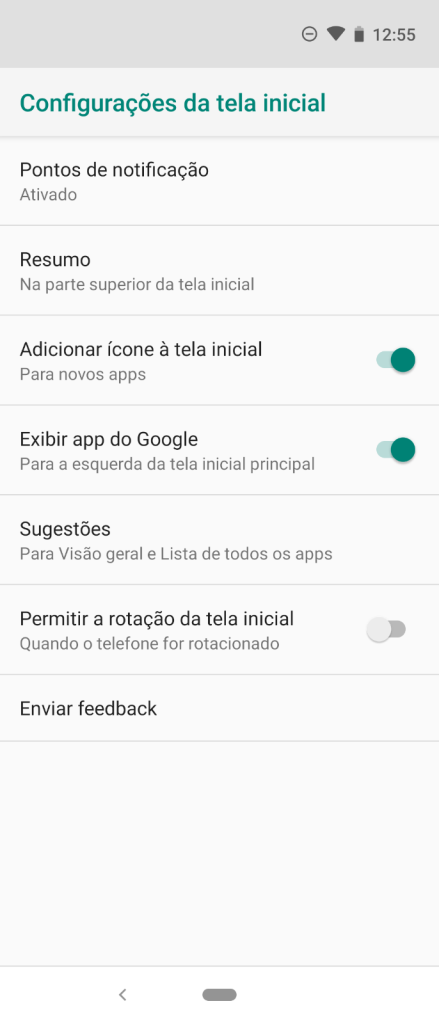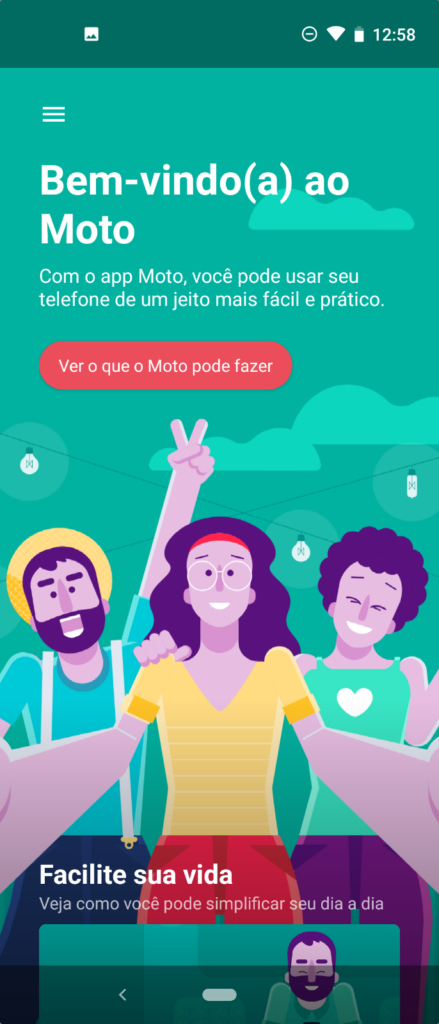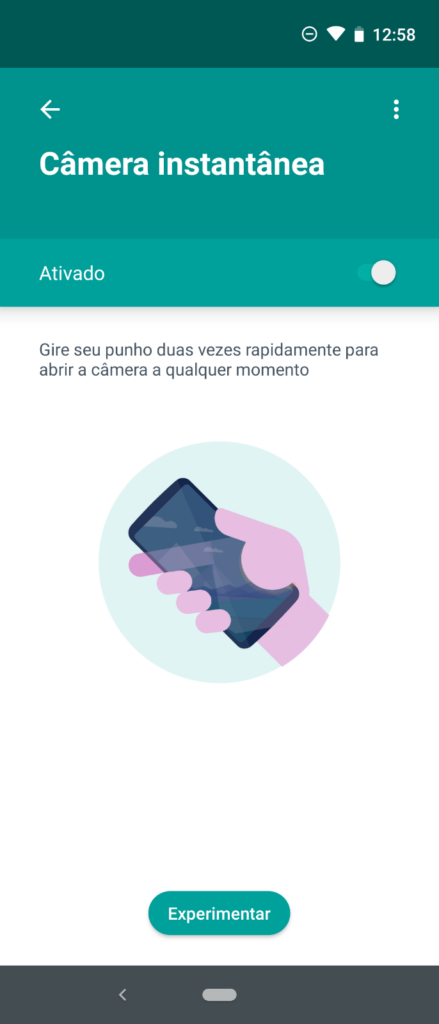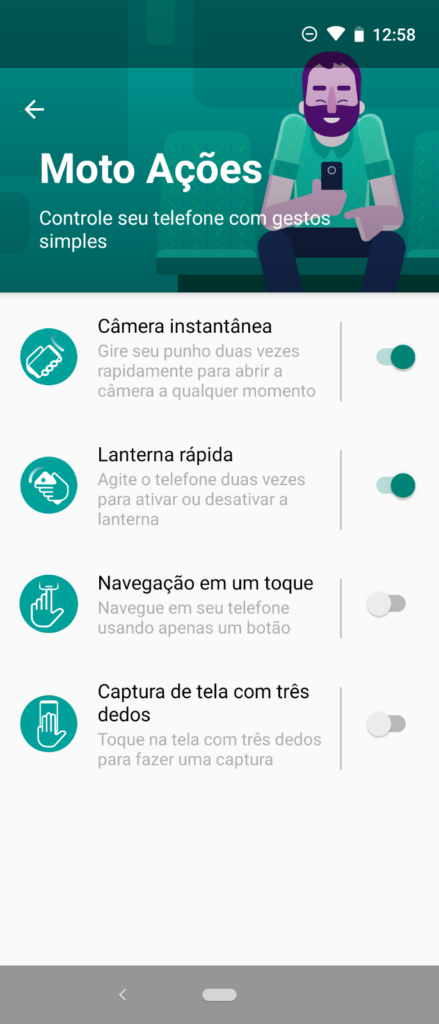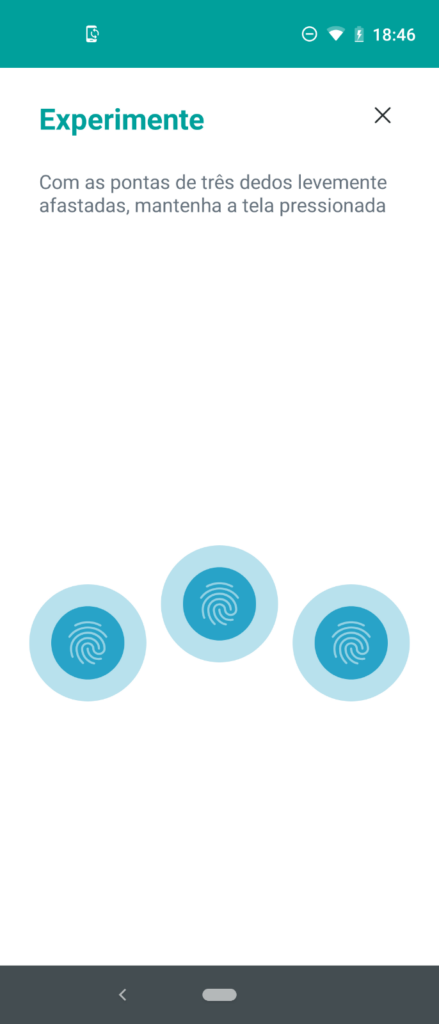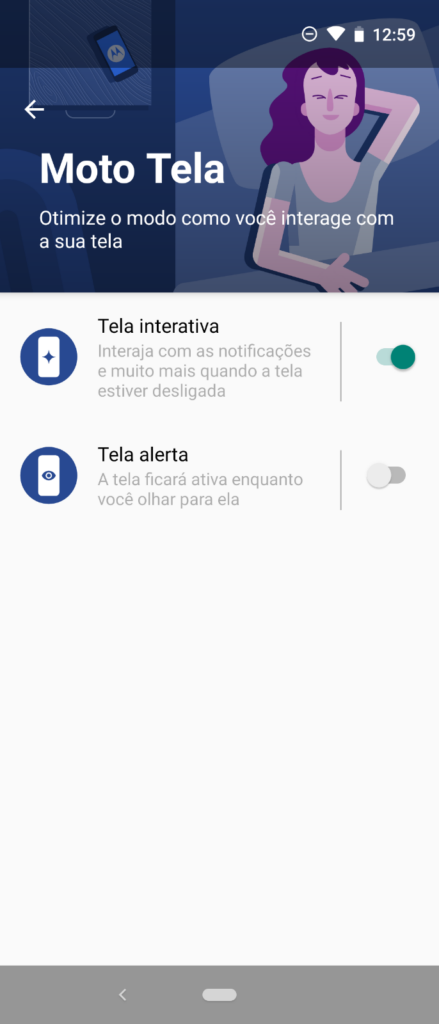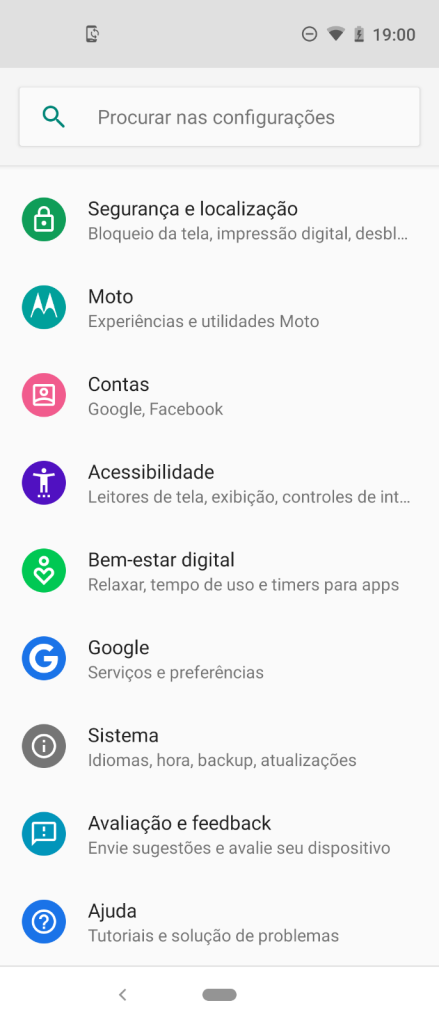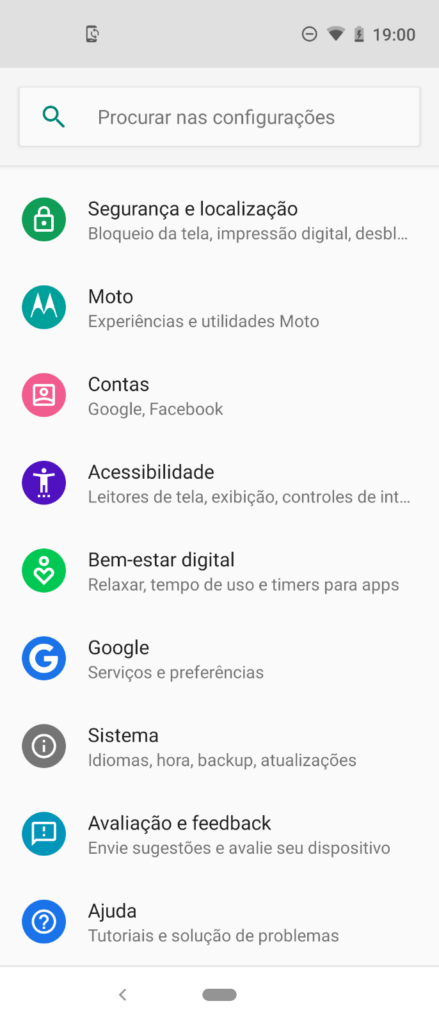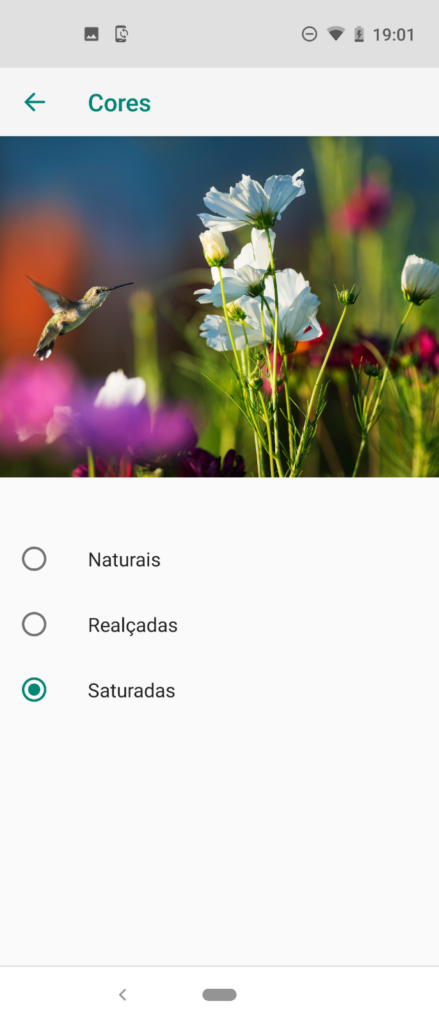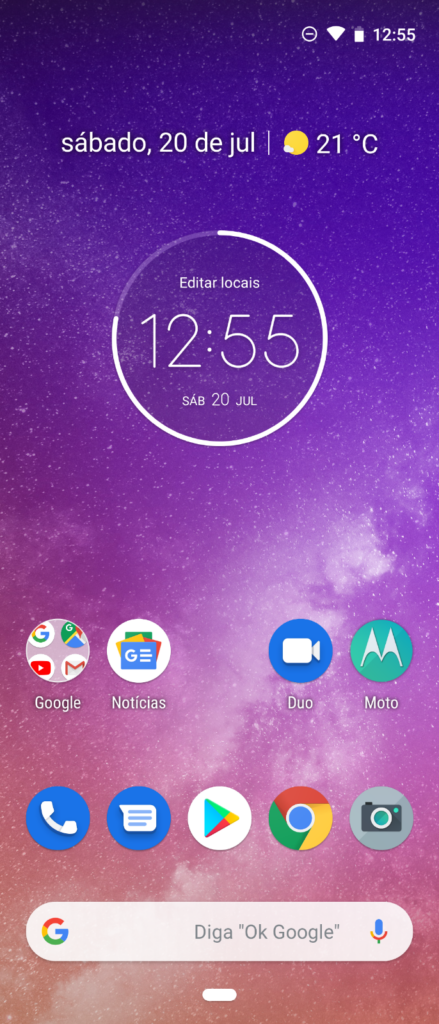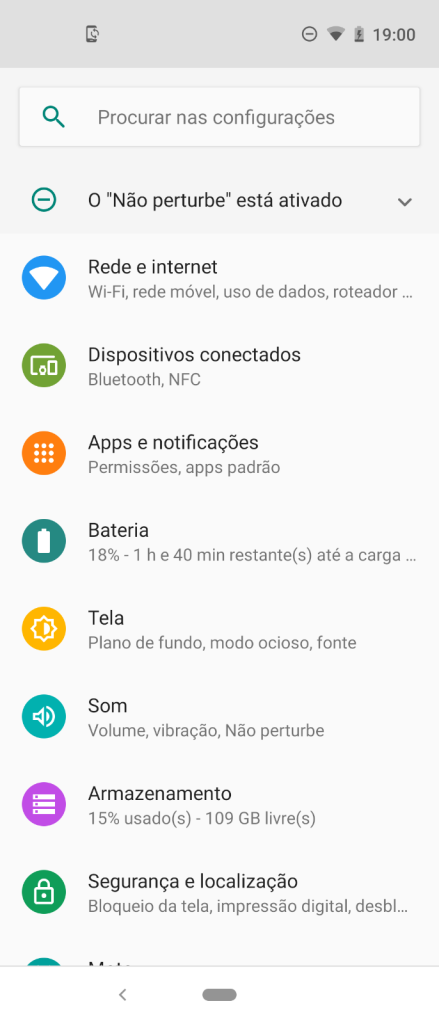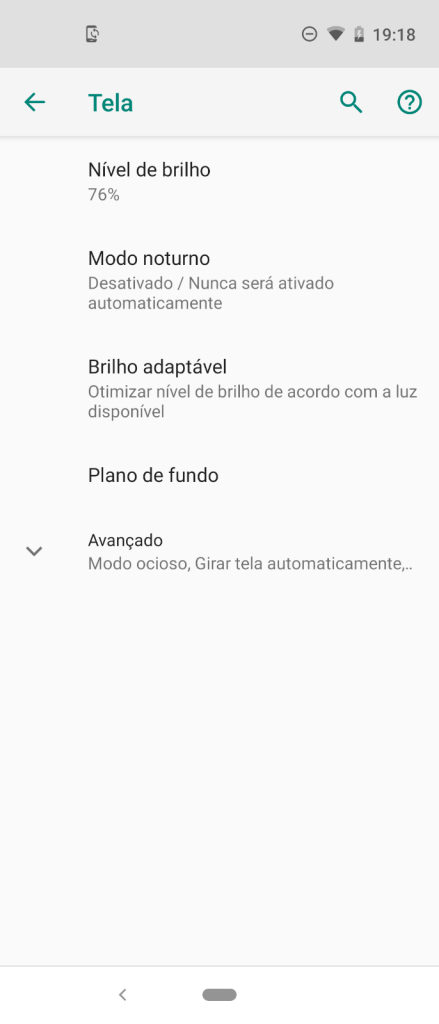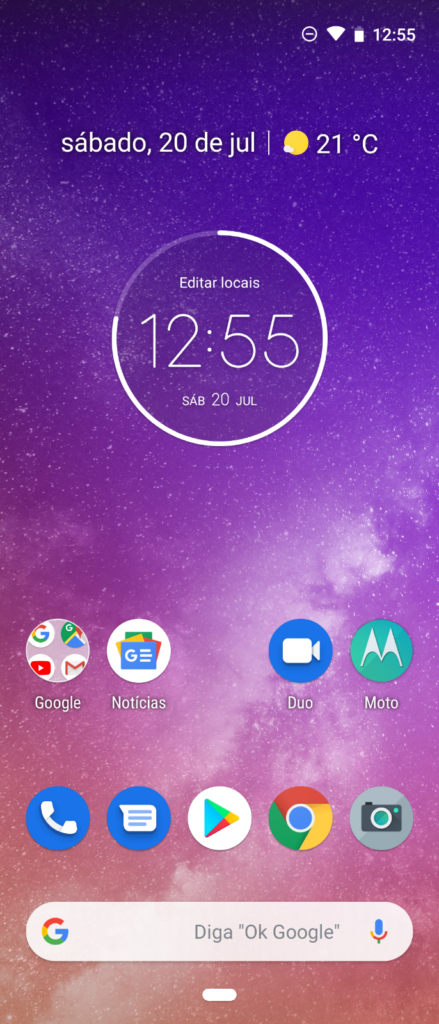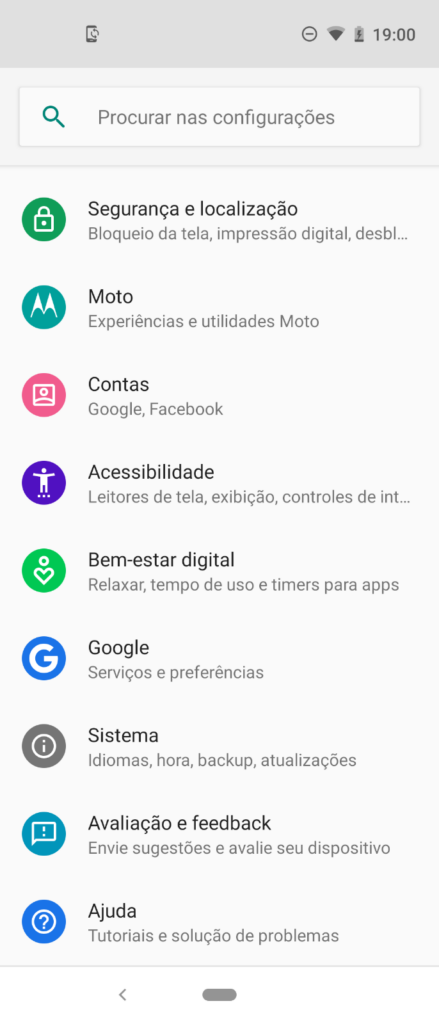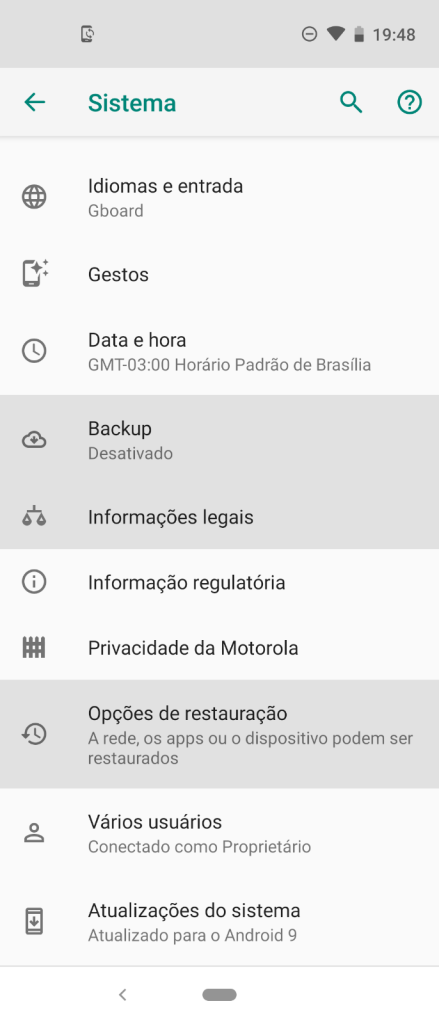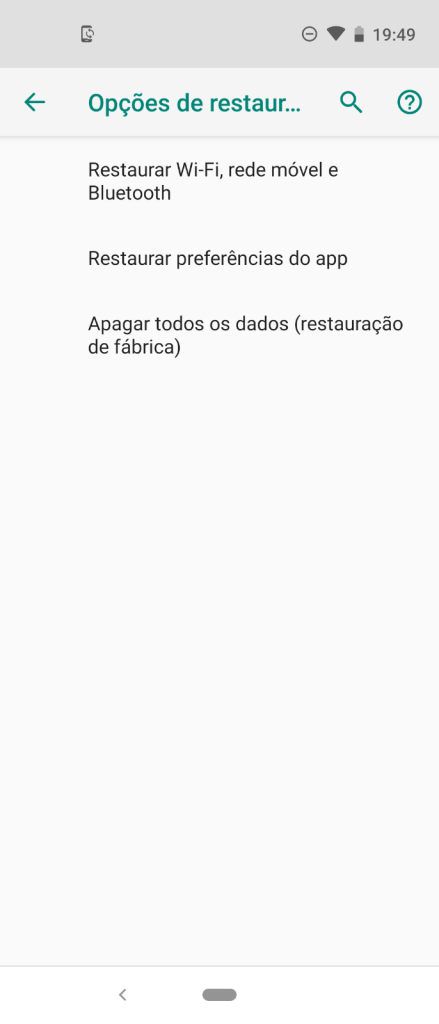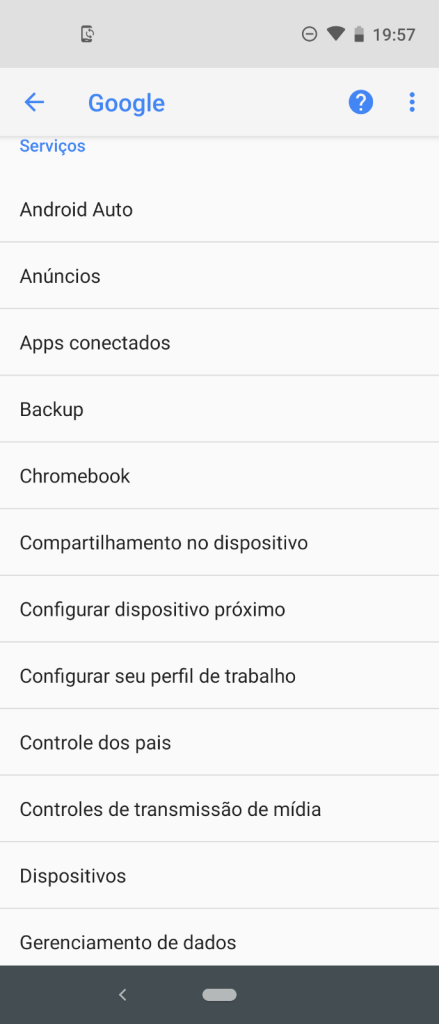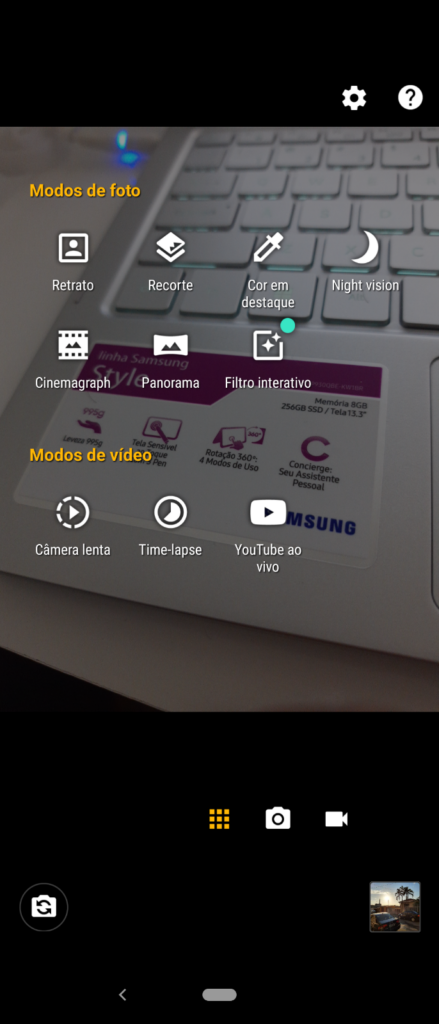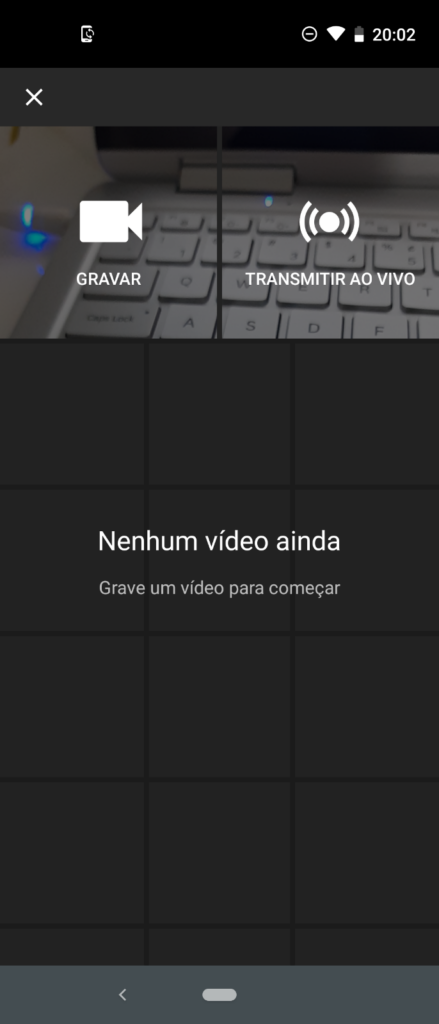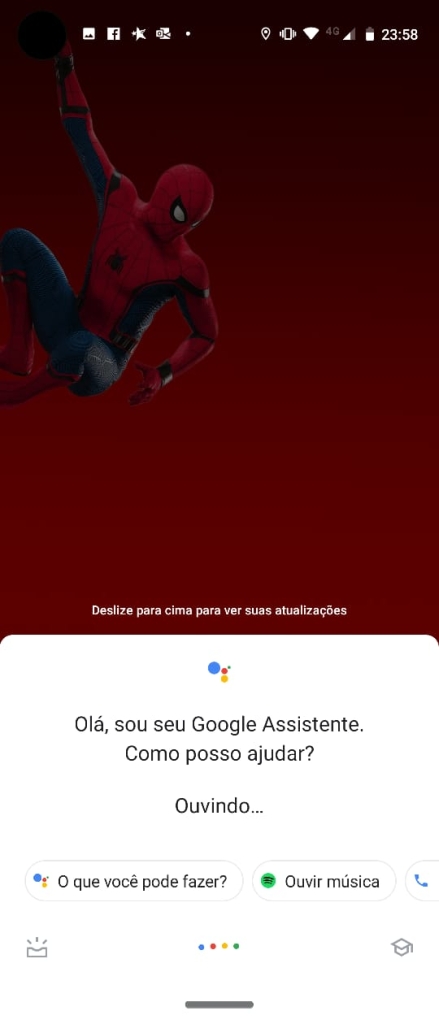Já analisamos o Motorola One Vision e, inclusive, o comparamos com o Huawei P30 Lite, concorrente direto no segmento intermediário, então aqui não focaremos em especificações. Se você quiser saber todos os detalhes sobre o smartphone da Motorola, confira o nosso review completo. Vale lembrar que as dicas e truques mostradas neste texto servem tanto para o One Vision quanto para o One Action, já que os dois smartphones diferem apenas no quesito da câmera de ação.
Personalização da tela inicial
O Motorola One Vision e o One Action são frutos da parceria da Motorola com o Google, implementando o projeto Android One como sistema operacional. O que significa o Android One? Que o usuário terá as atualizações do sistema do Google mais rápido que outros modelos, além de trazer o tão fluido e sem modificações Android puro. Mas não se engane. Apesar de não vir com maiores customizações e possibilidades infinitas de temas e ícones, é possível personalizar a tela inicial para ficar com ferramentas úteis para o dia a dia. Mantenha o dedo pressionado em uma área vazia da tela inicial para incluir widgets, trocar papel de parede personalizar a área principal.
App Moto: Personalize do seu jeito
O aplicativo Moto é uma das únicas modificações significativas da empresa tanto no One Vision quanto no One Action. Basicamente, App consiste em uma série de situações do dia a dia que podem ser otimizadas. Confira:
Moto Ações
Gestos simples e interações com toque rápidas e intuitivas te ajudam com as tarefas do dia a dia. Use os botões para ativar o Moto Ações e toque nas descrições para tutoriais e mais informações.
Câmera instantânea
Dentro do App Moto, há o recurso tradicional dos smartphones da Motorola de acionar a câmera apenas girando duas vezes o punho. Ele funciona mesmo com a tela desligada.
Lanterna rápida
Com o lanterna rápida, basta agitar duas vezes rapidamente o smartphone para ativar ou desativar a lanterna.
Navegação em um toque
Devido a tela enorme dos aparelhos, o recurso de navegação em um toque é essencial para aproveitar ao máximo o display dos smartphones. O sistema inclui uma única barra no canto inferior e basta fazer gestos para o lado e para o outro para voltar, avançar ou abrir o gerenciamento de aplicativos.
Captura de tela com três dedos
Diferente do Huawei P30 Lite, que permite capturar a tela deslizando três dedos na tela, com o Motorola One Vision ou o One Action basta tocar com três dedos ao mesmo tempo. Você consegue ainda editar, compartilhar e recortar rapidamente o print.
Moto Tela
Esteja no comando com os recursos da Moto Tela. A Tela alerta mantém a tela ativada enquanto você está olhando para ela e a Tela interativa permite que você veja notificações, mesmo com o telefone bloqueado.
Modo Noturno
Adicione um tom alaranjado à sua tela. Fica mais fácil de olhar para a tela ou ler com pouca luz, o que pode te ajudar a dormir mais tranquilamente. Para acessar, vá em Configurações/Tela/Modo Noturno.
Cores
A tela LCD do Motorola One Vision e do One Action não são tão vibrantes quanto telas AMOLED. Contudo, se preferir, é possível deixar as cores dos conteúdos de três maneiras diferentes: saturadas (mais parecida com o AMOLED), realçadas e naturais. Escolha a que mais cair bem – particularmente, prefiro cores mais saturadas. Para acessar, vá em Configurações/Tela/Cores.
Transmitir com Chromecast
Transmita conteúdos do seu Motorola One Vision ou do One Action para a smart TV com ou sem Chromecast integrado. De um modo ou de outro, os dispositivos precisam estar na mesma rede Wi-Fi que os celulares para funcionar. Os smartphones vão procurar automaticamente pelo dispositivo para conectar, então basta conectá-los e passar transmitir os conteúdos.
Modo “Não Perturbe”
Não quer se interrompido em uma reunião importante ou precisa de um tempo para você, ative o Modo “Não Perturbe” para desativar todas as notificações “não importantes”. Você mesmo define quais Apps ou serviços lhe mandarão.
Desbloqueio facial
O sensor de digital na traseira do Motorola One Vision é bastante rápido, mas, ainda assim, há pessoas que não se acostumam com essa posição de desbloqueio. Caso seja seu caso, você pode ativar o desbloqueio facial. Vale destacar que não é tão seguro quanto o desbloqueio por impressões digitais. Para ativar, vá em Configurações/Segurança e localização/Desbloqueio facial.
Roteador Wi-Fi
Esse recurso não é dos mais novos, mas ainda assim é uma ajuda muito bem-vinda quando seu amigo estiver precisando de internet e não há Wi-Fi por perto. Tanto o One Vision quanto o One Action podem se tornar um roteador Wi-Fi, podendo transferir dados para outros dispositivos. O funcionamento é praticamente o mesmo que um roteador. Basta ter uma rede de dados ativa, então passe o nome e senha para a pessoa que deseja acessar sua internet. É possível personalizar o nome do ponto de acesso, como também a senha. Siga o procedimento abaixo:
Brilho adaptável
O Motorola One Vision e o One Action têm um sensor inteligente de luminosidade que consegue distinguir se está de dia ou de noite, fazendo o ajuste automaticamente do brilho da tela. Mova o controle deslizante para ajudar o brilho adaptável a memorizar suas preferências.
Tema do dispositivo
Infelizmente, os smartphones não possuem o Modo Noturno tradicional, mas o tema do dispositivo pode ser alterado para dar uma “sensação” de estar usando o Modo Noturno. Além disso, você pode deixá-lo claro ou automático, de acordo com o plano de fundo. Para acessar, basta ir em Configurações/Tela/Tema do dispositivo.
Alternar fácil entre Apps
Para alternar entre Apps, deslize o botão Início para cima. Deslize para cima mais uma vez para ver todos os Apps. Isso funciona em qualquer tela. O botão Visão Geral não estará disponível na parte inferior direita da tela.
Acesso fácil à câmera
Além do chacoalhar para acessar a câmera, tanto o One Vision quanto o One Action possuem outro comando para acessar a câmera. Para abrir rapidamente, pressione o botão liga/desliga duas vezes. O bom é que ele funciona em qualquer tela. Vá em Configurações/Sistema/Gestos/Ir para a câmera.
Notificações através da impressão de digital
Além de desbloquear o smartphone, o leitor de digital também serve para acessar a central de notificações. É uma ótima alternativa se você não alcança a parte superior com apenas uma mão. Vá em Configurações/Sistema/Gestos/Usar impressão digital.
Restaurar o sistema
É muito difícil acontecer, mas muitos programas podem deixar o smartphone muito lento. Quando isso acontece, o ideal é fazer uma restauração completa para ele voltar zerado, assim como saiu da fábrica. É possível restaurar somente os dados de Wi-Fi, rede móvel e Bluetooth, preferências de aplicativo ou apagar todos os dados (restauração completa). Para ativar, vá em Configurações/Sistema/Opções de restauração.
Controle dos pais
Graças ao Android One, o Motorola One Vision ganha alguns recursos muito bem-vindos que auxiliam quanto tempo você fica conectado. Essa função é excelente para pais que querem monitorar os filhos e verificar o que eles veem na internet. Esse método é feito através do Family Link.
Gravação ao vivo no YouTube
As câmeras do One Vision são uma maravilha e o One Action inaugurou a câmera de ação nos smartphones. Eles possuem muitas ferramentas essenciais para os fotógrafos ou blogueiros de plantão. Uma delas é o YouTube ao Vivo, que permite fazer uma live direto pro YouTube direto do App do celular.
Basta acessar o Modo de vídeo, aceitar os termos e fazer a sua stream.
Recursos da câmera
Essencial em qualquer smartphone mais atual, as câmeras realizam alguns efeitos que dão aquele up na sua foto. O Night Vision, por exemplo, melhora a cor e contraste nas fotos noturnas e é uma das melhores soluções do Brasil. Também tem a Action Cam, que permite gravar conteúdos com o celular na vertical e visualizar na horizontal. Passaremos neste tópicos pelos recursos mais interessantes:
Cor em destaque
O Cor em destaque deixará você escolher uma cor e deixar o restante da foto em preto em branco. Para fazer isso, no visor, toque nos quadradinhos que indica o “Menu”, e clique em “Cor em destaque”. Após selecionar, toque no item ou na área onde deseja manter a cor, e use o controle deslizante para ajustar a intensidade da cor.
Action Cam
A câmera extra do One Action focada em ação. Isso porque são 16MP com tecnologia QuadPixel, que faz gravações na vertical que conseguem ser visualizadas na horizonta. Assim, você tem muito mais mobilidade e estabilização com o celular. Acima, nos controles superiores, é possível ativar ou desativar a estabilização, além de ligar ou desligar o flash.
Google Lens
O Google Lens ainda é pouco usado, mas é um recurso bem interessante para pesquisar preços e descobrir mais sobre o que está sendo enquadrado. Ele pode ser facilmente ativado pelo App de câmera, basta clicar no ícone ao lado do obturador.
Google Assistente
Por fazer parte do projeto Android One, o usuário leva para casa o que há de melhor das ferramentas do Google, e uma delas é o Google Assistente. Com o Assistente do Google, você consegue fazer pesquisas, acessar recursos do celular, fazer um lembrete, colocar música, tudo apenas usando a voz. Experimente conversar com seu assistente que ele te responde tudo.
Memória de sobra
O Motorola One Vision é um dos poucos smartphones abaixo dos 2 mil que trazem memória interna de 128GB. Além disso, ainda é possível adicionar um cartão de memória para você armazenar muito mais fotos e jogos.
Display CinemaVision
Ter uma tela grande é bom, mas possui uma tela CinemaVision é melhor ainda. O display de 6,3 polegadas dos smartphone com resolução Full HD+ é ótimo para fazer vídeos e jogar. Experimente ver um vídeo no YouTube para que toda imersão seja feita.
Explore todo o potencial do Android One
Por último mas não menos importante, explore todo o potencial do Android One. Apesar de ser um sistema mais leve e com menos recursos que as interfaces concorrentes, há muito o que fazer e desfrutar com o Google Stock! O que achou das nossas dicas? Há alguma funcionalidade interessante que você sempre usa com o Motorola One Vision? Deixe nos comentários!
Curtiu as funcionalidades? Adquira o seu!
Curtiu as funcionalidades e quer levar para casa um dos novos smartphones da Motorola? Acesse a nossa loja oficial no Magazine Luiza e garanta o One Vision ou o One Action com um dos melhores preços do mercado. Além de aproveitar nossas promoções, você ajuda o site a crescer!
Especificações técnicas do Motorola One Vision
Especificações técnicas do Motorola One Action